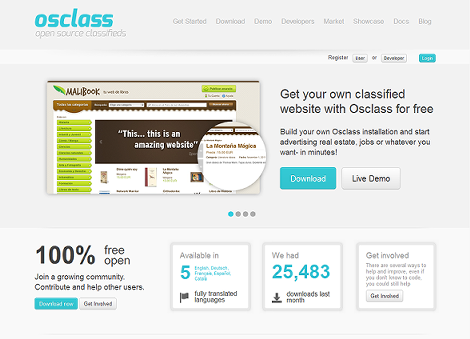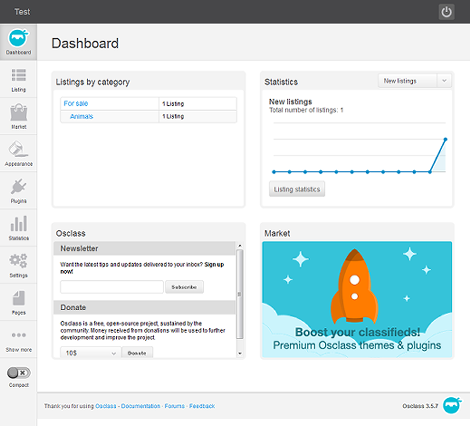OSClassのインストール
OSClassのインストール方法を紹介します。

1.OSClassとは
OSClassとはフリーのマッチングサイト構築ツールです。
マッチングサイトとは、たとえば仕事を依頼したい会社とその仕事を受けたい会社をウェブサイトでマッチさせるためのサイトを指します。
ここではOSClassのダウンロードとインストールについて説明します。
2.OSClassのダウンロード
OSClassのサイトにアクセスして「Download」をクリック。
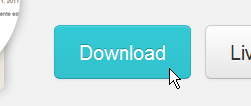
「Download now Osclass x.x.x!」の右側にある「Download」のリンクをクリック。リンクの左側にメールアドレスを入れるフィールドがありますが設定しなくても大丈夫です。
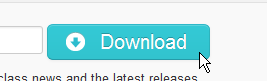
これでダウンロードが開始します。
ここでは投稿時点のバージョン"3.5.7"で説明を進めます。
3.OSClass用のデータベース作成
OSClassはデータベースにMySQLを利用するので、phpMyAdmin等でデータベースを事前に作成してください。
4.OSClassのインストール
ダウンロードしたアーカイブ(osclass.3.5.7.zip)を展開します。展開時にトップフォルダは生成されないので、「osclass-3.5.7」といった親フォルダ配下でアーカイブを展開してください。
展開後、ブラウザから親フォルダ直下にあるindex.phpにアクセスします。
「Osclass » Error」と表示されますが、その下にある「Install」をクリック。
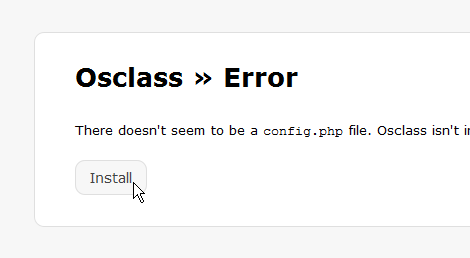
サーバがインストール要件を満たすかのチェック結果が表示されます。
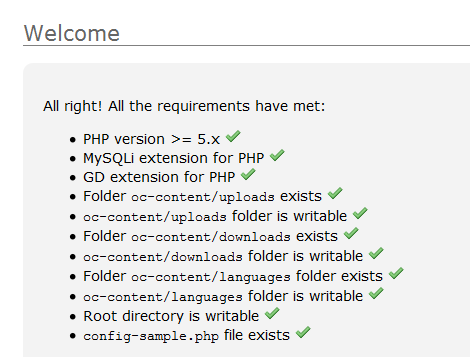
その下に表示されるチェックボックスの意味は次のとおりです、必要に応じてチェックしてください。
- Allow my site to appear in search engines like Google.:Googleのような検索エンジンへの表示を許可
- Help make Osclass better by automatically sending usage statistics and crash reports to Osclass.:OSClassを改善するための、利用に関する統計やクラッシュレポートを自動送付

インストールを実行してよければ、一番下にある「Run the install」をクリック。
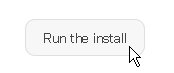
データベース情報を設定します。予め作成したデータベースの情報を入力して「Next」をクリック。
- Host:データベースのホスト
- Database name:データベース名
- Password:データベースのパスワード
- Table prefix:テーブルのプレフィックス(とりあえずこのままでOK)
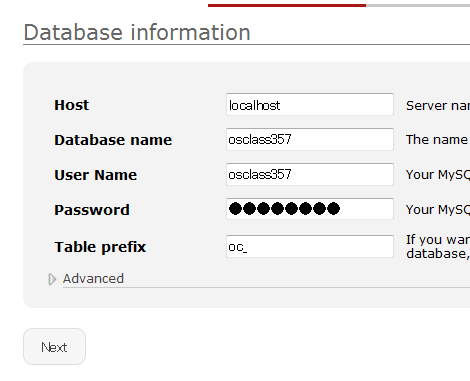
なお「Advanced」をクリックして「Create DB」をチェックすれば、この画面でデータベースを作成することもできるようです。
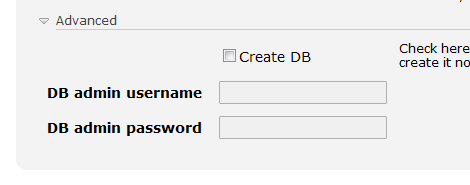
データベース情報の設定が成功したら、各種情報を入力して「Next」をクリック。
- username:ログインユーザー名
- password:ログインパスワード
- Web title:ウェブサイト名
- Contact e-mail:メールアドレス
- Choose countries/cities where your target users are located:国(Japanを選択)
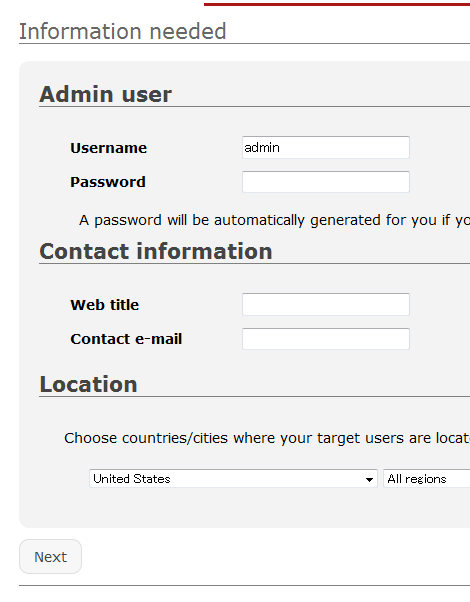
「Congratulations!」と表示されればインストール完了です。表示されたユーザー名とパスワードを忘れないようにメモしてください。
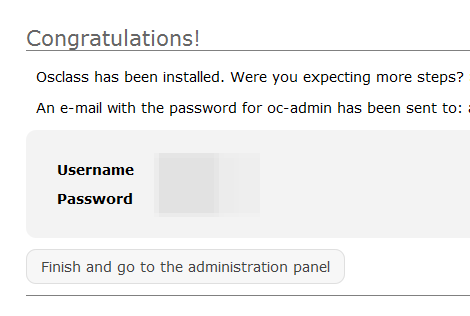
続けて「Finish and go to the administration panel」をクリック。
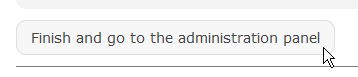
ログイン画面が表示されるので、ユーザー・パスワードを入力して「log in」をクリック。
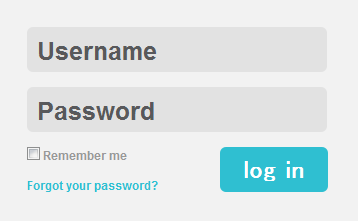
管理画面のダッシュボードに遷移します。
以上です。